Gândiți-vă la trecerea de la Evernote la notele Apple? Iată cum
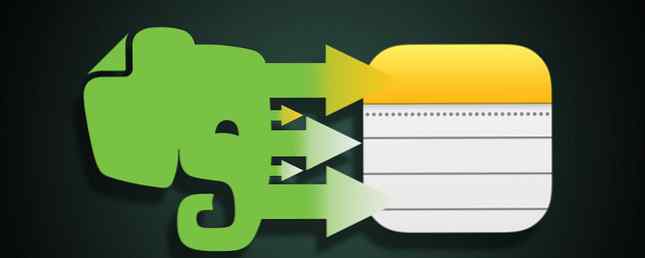
Evernote a șocat săptămâna trecută lumea liberă de preluare a notițelor, când și-a anunțat intenția de a restricționa utilizatorii gratis la doar două dispozitive. Dacă utilizați Evernote pe computer și pe telefonul smartphone, nu veți putea să-l utilizați pe tabletă sau pe mașina de lucru decât dacă încercați să obțineți un abonament premium mai scump.
Dar Apple are deja o aplicație gratuită și a primit o revizuire destul de substanțială cu iOS 9 și El Capitan. Ar trebui să folosiți notele Apple pentru iOS și OS X? Ar trebui să utilizați notele Apple pentru iOS și OS X? Pentru prima dată de la lansare, Apple Notes pentru ambele OS X și iOS ar putea fi în valoare. Citeste mai mult . Acum este un client full-featured pentru Mac și iOS, și cu câteva sfaturi puteți pune Apple Notes să lucreze pentru dvs. 10 sfaturi pentru a obține cele mai multe din Apple Note pe OS X 10 sfaturi pentru a obține cele mai multe din Apple Note despre OS X Ați trecut la App app-urilor îmbunătățite de la Apple? Iată câteva sfaturi despre îmbunătățirea fluxului de lucru. Citeste mai mult .
Dar ar trebui să ștergi Evernote pentru Apple Notes? Depinde!
O varietate diferită de aplicații care utilizează nota
Cea mai mare diferenta dintre cele doua este faptul ca Apple Notes nu este cu adevarat cross-platform ca Evernote. Veți avea nevoie de cel puțin un dispozitiv Apple pentru al utiliza, dar este complet gratuit pentru utilizare după aceea și nu necesită sau nu consumă spațiu de stocare iCloud. Merită menționat faptul că, deși serviciul nu este cu adevărat cross-platform, puteți să vă conectați la iCloud.com și să accesați note prin intermediul unui browser pe Windows, Linux și alte platforme nesuportate.

Apple Notes este absolut la cele mai utile pe dispozitivele Apple, pentru utilizatorii care folosesc atât un Mac, cât și un iPhone. Dacă utilizați un iPad pe canapea sau purtați un Apple Watch pe încheietura mâinii, atunci veți obține și mai mult din ea. Utilizatorii de Android și Windows ar putea dori să ia în considerare altceva. Dacă trebuie să treceți de la Evernote la Apple Notes, veți avea nevoie de un Mac pentru ao face ușor.
Deși Apple Notes este gratuită, merită remarcat faptul că este relativ ușoară pe caracteristici în comparație cu Evernote și concurenți precum OneNote. Trebuie doar să te uiți la fiecare interfață pentru a vedea dovezi despre asta. Evernote este plin de funcții și oarecum aglomerate:

Notele Apple sunt goale, dar au o interfață destul de curată:

Deși Apple Notes este acum o opțiune viabilă pentru refugiații Evernote, nu am fi sugerat-o cu un an în urmă, înainte ca aceasta să primească o actualizare atât de necesară. Chiar și cu sincronizarea iCloud, vechiul Apple Notes era incredibil de simplist, lipsea suport decent pentru atașamente și era dificil să se organizeze sau să se găsească lucruri. Din fericire, notele de la Apple includ acum funcționalitatea de bază pe care v-ați aștepta de la o aplicație de notare în 2016.
Chiar dacă Evernote se simte în continuare ca uneltele electrice, merită să te întrebi dacă folosești cu adevărat toate caracteristicile pe care le oferă grea. Dacă utilizați în prezent nivelul gratuit, acest lucru este puțin probabil, motiv pentru care s-ar putea să doriți să luați în considerare schimbarea.
Apple Note sau Evernote?
Pentru a face o comparație între cele două, am pus împreună o listă de caracteristici pe care le veți pierde, soluții și funcționalități partajate ale ambelor opțiuni. În ciuda listei de caracteristici care urmează, preferința personală va decide în cele din urmă - așa că dacă tu cum ar fi felul în care Evernote face lucrurile sau poate că o găsiți puțin de asemenea complex pentru utilizarea curentă, atunci s-ar putea să vă simțiți diferit decât noi.
Lucrurile pe care le veți pierde
Nu veți găsi Etichete în Notele Apple. Aceasta înseamnă că nu există nicio modalitate de a grupa notele prin etichetare în diferite foldere (ceea ce se referă la Evernote ca și notebook-uri) și nici nu puteți căuta etichete. Va trebui să vă bazați pe un titlu descriptiv adecvat sau să puneți etichetele în textul corpului notelor dvs. (poate folosind hashtag-uri).
Nu-mi dau seama de ce web clip-ul Evernote încă nu are capabilități de screenshot capturi de pagini web asemănătoare cu Paparazzi ¯_ (?) _ /¯
- Noah Mittman (@noahmittman) 31 mai 2016
Nu există nimic asemănător cu Evernote web clipper, care ia pagini web (sau mici secțiuni) și le salvează - HTML, imagini și toate - într-un notebook pentru păstrare în siguranță. Puteți utiliza butonul Partajare iOS pentru a trimite o adresă URL directă la note, dar va salva numai linkul, mai degrabă decât textul integral al corpului. Dacă utilizați această caracteristică Evernote pentru cercetare sau pentru salvarea articolelor pentru citirea ulterioară, este posibil să pierdeți această funcție, dar luați în considerare utilizarea funcției Safari pentru citirea listă (care salvează paginile offline) sau a unei aplicații cum ar fi Rezumatul Pro pentru a tăia conținutul Colecta, extrage și organiza cercetarea Rapidă cu rezumat Pro pentru iPad Colectați, extrageți și organizați rapid de cercetare cu rezumat Pro pentru iPad Internetul face cercetarea majoritatea subiectelor rapid și ușor, iar atunci când vine vorba de gestionarea acelor documente, note și tăieri, Rezumatul Pro pentru iPad are unele bătăi. Citește mai mult.
Apple Notes, de asemenea, nu are interfață personalizabilă pe care Evernote le are de mulți ani acum. Nu există posibilitatea de a salva o listă de note sau notebook-uri preferate, nici un ecran de pornire personalizabil, ca în aplicația iOS de la Evernote, și nici de teme colorate de a alege. De fapt, Apple Notes arată incredibil de simplu în comparație cu Evernote, folosind un aspect de hârtie texturate faux (dar cel puțin este mai bun decât mizeria galbenă pre-iOS 9).

lui Evernote colaborare de asemenea, lipsesc funcțiile, deși această funcție este destul de limitată în opțiunea gratuită a Evernote, astfel că este puțin probabil să fi devenit prea dependentă de ea. Trecerea la un dosar sau un document partajat în Google Drive în acest scop oferă o soluție liberă.
Există și câteva caracteristici foarte utile în cadrul Evernote, că este posibil să nu folosiți adesea, dar să apreciați din când în când. Mă refer la lucruri precum abilitatea îmbina notează sau selectează mai multe note și le schimbă combinate Etichete. Tu poate sa mutați notele en-masse în alt dosar din cadrul Apple Notes, dar singurele opțiuni sunt ștergerea și partajarea. De asemenea, Apple Notes nu pare să vă înregistreze Localizare GPS când creați o notă și nu există nicio modalitate de a adăuga o notă vocală (deși ați putea să înregistrați unul cu înregistratorul de voce al iPhone-ului dvs., apoi să-l distribuiți în Note).
O alta dintre aceste caracteristici este scaner de documente care vine ca parte a aplicațiilor mobile ale Evernote. Există o mulțime de alte scanere de documente, care sunt ușor de pierdut și greu de găsit atunci când aveți nevoie de cele mai multe dintre acestea, scanarea și gestionarea veniturilor, economisirea spațiului, scanarea și gestionarea documentelor dvs., salvarea spațiului, hârtia și hârtia. Din fericire, folosirea soluțiilor digitale rezolvă ambele probleme. Citește mai mult, astfel încât să poți apuca o scanare și să trimiți direct imaginea sau PDF-ul către Apple Note folosind butonul Share.
Începând cu petrecerea, dar recent am folosit @IFTTT și @evernote. Organizații / sisteme sacre! Asta e super!
- Erin Wiggle (@erinwiggle) 30 iunie 2016
Poate că unul dintre cele mai mari lucruri pe care le va pierde prin renunțarea la Evernote este împrejurimile ecosistem compania a construit. De la integrarea cu servicii cum ar fi IFTTT, Feedly și Pocket; la stylusurile ediției Evernote și la notebook-urile Moleskine; este puterea lumii care ia notițe. Apple Notes a devenit utilă mai puțin de un an în urmă, deci nu se poate apropia în această privință.
Funcționalitate similară
Una dintre cele mai mari adăugări la Note când Apple a revăzut-o în 2015 a fost capacitatea de a adăuga atașamente de diferite tipuri de fișiere. În ciuda aspectului, nu am reușit să găsesc o listă de tipuri de fișiere acceptate, dar am testat caracteristica și am reușit să încarc (și sincronizez) un fișier .MP3, un fișier imagine imagine Mac (.DMG) și un comprimat . Arhiva ZIP. Faptul că puteți trimite fișiere către Note din aproape orice aplicație pe Mac sau iOS o face și mai bine. Unii utilizatori au raportat că anumite note se elimină cu un “note complet” mesaj, dar nu am avut încă această problemă.

Ambele platforme separă conținutul în mod practic identice (în afară de lipsa de etichete menționate mai sus). Puteți crea mai multe dosare pe Apple Notes, și să atribuiți conținut de la diferite aplicații dintr-o coală de distribuire pe Mac sau iOS. Aveți posibilitatea să selectați mai multe note și să le mutați sau să le deșezați en masse și există chiar și o Recent șters care stochează notele șterse timp de 30 de zile, la fel ca notebook-ul Evernote's Trash.
Găsirea de ceea ce aveți nevoie este destul de simplă pe Apple Notes, de asemenea, cu opțiunea de a împărțirea conținutului prin fotografii și clipuri video, schițe, hărți, site-uri Web, audio și documente. Evernote are parametri de căutare mai puternici, dar majoritatea utilizatorilor pot obține cu ceea ce oferă Notes. Dacă folosiți stive notebook pe Evernote, veți fi încântați să auziți că puteți pune foldere în foldere în Apple Notes.
Evernote are propriul sistem de memento-uri care pune anumite note pe o listă de sarcini. Deși nu există nicio astfel de funcționalitate în cadrul Apple Notes, este destul de strâns legată de aplicația Apple a mementourilor proprii. Puteți să trimiteți o notă direct la memento-uri și, în timp ce nu puteți păstra o listă de verificări de memento-uri ca dvs. pe Evernote, puteți crea întotdeauna “Apple Note” lista în cadrul aplicației Mementouri și adăugați totul la aceasta.

Notele Apple plasează un mare accent pe schiță, permițându-vă să desenați și să notați notele scrise de mână chiar acolo în aplicație. Este de fapt destul de bun (Evernote are o aplicație numită Skitch dedicată acestei sarcini), dar nu are instrumente de adnotare.
Apple Notes Beneficii
Primul avantaj major pentru Apple Notes pe Evernote este că există nu există restricții pentru utilizatorii gratis. Nu mai aveți o limită pentru 2 dispozitive, nu există nicio cotă de încărcare și puteți accesa notele dvs. offline - ceva ce utilizatorii din categoria gratuită a Evernote sunt limitați. Nu există niciun nivel de primă valoare și nici o cerință de a plăti pentru stocarea iCloud.
Veți putea, de asemenea, să utilizați Siri pentru a crea, căuta și adăuga lucruri la notele tale folosind comenzi vocale. Această funcționalitate va veni la alte aplicații din iOS 10 Ce este nou în iOS 10? Tot ce vine la iPhone dvs. Această scădere Ce este nou în iOS 10? Tot ce vine de la iPhone-ul dvs. de toamna Iată ce caracteristici vă puteți aștepta să vedeți adăugat la iPhone atunci când iOS 10 în cele din urmă terenuri. Citiți mai multe, dar este gata acum pentru utilizatorii Apple Notes (și funcționează destul de bine).

Acuma poți protejați parola notele Apple și utilizați TouchID pentru a le accesa pe iPhone și iPad. În timp ce puteți cripta anumite conținuturi Evernote de la clienți Mac și Windows, Apple Notes vă permite să faceți acest lucru și de pe telefonul mobil.
Câteva alte avertismente pe care nu le-am menționat sunt “Pe calculatorul meu Mac” sau “Pe iPhone-ul meu” conturile Apple Notes, care vă permit să stocați doar note pe dispozitiv dacă doriți să păstrați lucrurile pe plan local. De asemenea, puteți modifica unele setări implicite, cum ar fi sortarea implicită, unde apare cursorul atunci când porniți o notă nouă și o opțiune de salvare a suportului media pe Camera Roll de pe dispozitivele iOS.
Pregătit pentru a comuta?
Un lucru de retinut: Evernote are o caracteristică fiabilă pentru exportul tuturor notelor dvs., în timp ce Apple Notes nu. Puteți exporta doar notele Apple, unul câte unul, în format PDF. Acest lucru ar putea face ca conținutul dvs. să se deplaseze în altă parte dificil în viitor.

Din fericire, există aplicații terță parte ca Exporter (free) și Notes Exporter (gratuit) pentru a vă face treaba și, deși multe astfel de aplicații pretind că mențin metadate cum ar fi crearea și datele editate, acestea ar trebui să fie examinate cu atenție. Există vreo șansă ca Apple să schimbe ceva și aceste aplicații nu vor mai funcționa (sau vor dezordine conținutul).
Exportați conținutul Evernote pe calculatorul dvs. Mac
- Actualizați-vă Mac-ul pentru a vă asigura că aveți cea mai recentă versiune de Note, care include instrumentul de importator introdus recent.
- Cel mai bine este să faceți acest lucru prin intermediul notebook-ului pentru a păstra structura. Mai întâi deschideți un notebook, apoi loviți-l Editare> Selectare tot.
- Cu toate notele selectate, apăsați Fișier> Note de export și alegeți .ENEX format (nu HTML). Dați fișierului dvs. același nume ca și notebook-ul dvs. pentru a urmări ce ați făcut. De asemenea, puteți accesa această opțiune, îndreptându-vă către Laptopuri, faceți clic dreapta pe unul, apoi faceți clic pe Exportați notebook.
- Repetați acest lucru pentru toate notebook-urile dvs. până când aveți o colecție de fișiere .EXEX.
- Deschideți Note Apple pe Mac și selectați Fișier> Import note, apoi selectați unul dintre fișierele .EXEX.
- Conținutul dvs. va fi importat într-un Note importate dosar, pe care ar trebui să îl redenumiți ca pe titlul original al notebook-ului.
- Repetați procesul până când toate notebook-urile dvs. au fost importate.
Desigur, puteți face acest lucru și selectând toate notele, exportați totul și importați totul dintr-o dată - dar veți pierde structura notebook-urilor făcând-o așa.
Utilizați iPhone-ul (nu este recomandat)
Pe telefon, puteți să exportați notele câte unul cu ajutorul funcției Nota de export buton sub Acțiune meniul. Acest lucru va deschide un e-mail cu fișierul .EXEX atasat, deci va trebui să-l trimiteți și dumneavoastră. Apoi îl puteți importa apăsând pe el în e-mailul pe care l-ați primit. Acesta este un mod teribil de trecere, deci vă recomandăm să utilizați un Mac în schimb.
Dacă într-adevăr nu aveți de ales (utilizați Windows sau Linux și nu aveți un Mac), puteți să exportați fișierele .EXEX utilizând pașii 1-4 de mai sus de pe desktop, să le trimiteți pe dispozitivul iOS utilizând e-mail sau servicii cloud precum Dropbox sau Google Drive, apoi deschideți-le în Note. Din nou, funcționează cel mai bine notebook-by-notebook pentru a menține structura.
Aveți opțiuni
Dacă aveți seriozitate cu privire la utilizarea Evernote, atunci aveți opțiuni. Apple Notes nu este pentru toată lumea, mai ales dacă nu utilizați un Mac sau aveți alte dispozitive care nu aparțin Apple. Este, de asemenea, limitat în ceea ce privește caracteristicile, bazându-se pe aplicațiile terților pentru a vă exporta datele, iar dimensiunea fontului pe versiunea desktop este enervant de mică în mod implicit.
Actualizați în saga OneNote vs Evernote: Acum că am organizat note și IFTTT integrate, nu mă întorc oficial la Evernote.
- Va Tomlinson (@ wtomlinson) 7 iulie 2016
Verificați recenta rundă a celor mai bune alternative Evernote Cele mai bune alternative la Evernote de care aveți nevoie Astăzi cele mai bune alternative la Evernote de care aveți nevoie Astăzi, creșterea recentă a prețurilor și restricționarea cu două dispozitive pentru planul gratuit Evernote au deranjat fluxul dvs. de lucru? Apoi, este timpul să ne uităm la unele dintre cele mai bune alternative Evernote. Citiți mai multe, în care Apple Notes dispune de alături de ceilalți simpli, Google Keep 10 Moduri creative de a utiliza Google Keep în fiecare zi 10 moduri creative de a utiliza Google Keep în fiecare zi Google Keep este o aplicație simplă de preluare a notelor. Dar simplitatea lui ascunde utilitatea. Iată câteva sfaturi și idei pentru a utiliza Google Keep pentru micile lucruri de zi cu zi din viață. Citiți mai multe, Simplenote și OneNote foarte capabil de Microsoft Cele mai bune alternative Evernote este OneNote și este gratuit Cel mai bun alternative Evernote este OneNote și este gratuit Piața este înghesuită în aplicații care iau notițe în concurență cu Evernote. Dar există o singură alternativă serioasă Evernote. Să explicăm de ce este OneNote. Citeste mai mult .
Utilizați Apple Notes? Ai scos-o recent pe Evernote? Spuneți-ne ce înseamnă schimbarea politicii de către Evernote pentru dvs..
Explorați mai multe despre: Apple Notes, Evernote, iCloud, Aplicații care utilizează note.


